Päivitetty toukokuun 2024: Älä enää saa virheilmoituksia ja hidasta järjestelmääsi optimointityökalumme avulla. Hanki se nyt osoitteessa linkki
- Lataa ja asenna korjaustyökalu täältä.
- Anna sen skannata tietokoneesi.
- Työkalu tulee silloin Korjaa tietokoneesi.
Monille käyttäjille Windows 10 on ainoa käyttöjärjestelmä, jota he ovat koskaan käyttäneet, mutta meistä kokeneemmat osaavat varmasti arvostaa tämän käyttöjärjestelmän uusia ominaisuuksia, jos vertaat sitä esimerkiksi Windows 7:ään. Täydellisyyteen on kuitenkin vielä matkaa – jos se on ylipäänsä saavutettavissa. On paljon sanottavaa lukuisista päivitysongelmista, jotka näyttävät vaivanneen tätä Windows-tuotteen julkaisua.
Yksi yleisimmistä ongelmista on virhekoodi 0x800703ed. On järkevää sotkea koko ratkaisuprosessi etukäteen – jos sinulla on tämä ongelma, olet todennäköisesti tekemisissä viallisten ohjaimien kanssa. Mutta ennen kuin lähdet päivityskierrokselle, lue tämä artikkeli nähdäksesi, onko tämä todella sinun tapauksesi. Sitten sinulla on tarvitsemasi työkalut ja osaat ratkaista 0x800703ed-ongelman.
Mikä aiheuttaa virheen 0x800703ed?
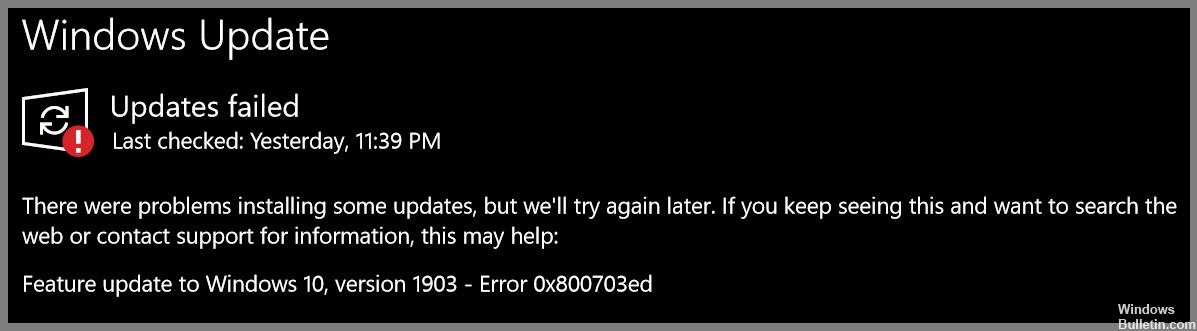
Jos saat tämän varoituksen tietokoneellesi, se tarkoittaa, että järjestelmässäsi on ongelmia. Virhekoodi "0x800703ed" on yksi ongelmista, joita käyttäjät voivat kohdata virheellisen tai epäonnistuneen ohjelmiston asennuksen tai asennuksen poistamisen seurauksena, mikä on voinut jättää virheellisiä merkintöjä järjestelmän kohteisiin.
Muita mahdollisia syitä ovat virheelliset järjestelmän sammutukset, kuten sähkökatkos, vaaditun järjestelmätiedoston vahingossa poistaminen tai järjestelmän kohteen syöttäminen henkilöltä, jolla on riittämätön tekninen tietämys, ja monet muut tekijät.
Kuinka korjata virhe 0x800703ed
Käynnistä järjestelmätiedostojen tarkistus

Microsoftin System File Checker on kätevä työkalu, jonka avulla voit korjata vioittuneet tiedostot Windows 10 -tietokoneellasi. Jos sinulla on ongelmia tietokoneesi kanssa, SFC-skannaus voi auttaa korjaamaan ongelman. Voit tehdä sen seuraavasti:
- Kirjoita tehtäväpalkin hakukenttään "Command Prompt" ja valitse tuloksista "Command Prompt" -sovellus.
- Kirjoita komentokehote-ikkunaan "sfc /scannow" ja paina Enter.
- Skannaus kestää muutaman minuutin. Kun se on valmis, käynnistä tietokoneesi uudelleen ja katso, onko ongelma korjattu.
Jos sinulla on edelleen ongelmia tietokoneesi kanssa SFC-skannauksen suorittamisen jälkeen, voit yrittää suorittaa DISM-skannauksen. Lisätietoja tämän tekemisestä on Microsoftin tukisivulla.
Käytä DISM-tarkistusta
Tämän työkalun avulla voidaan korjata ja korjata useita erilaisia järjestelmässäsi olevia ongelmia, ja on tärkeää tietää, miten sitä käytetään. Tässä ovat vaiheet, jotka sinun on noudatettava:
- Ensin sinun on avattava komentokehote järjestelmänvalvojana. Voit tehdä tämän etsimällä "Command Prompt" Käynnistä-valikosta ja napsauttamalla sitten hiiren kakkospainikkeella tulosta ja valitsemalla "Suorita järjestelmänvalvojana".
- Kun komentokehote on auki, kirjoita seuraava komento ja paina Enter: Dism /Online /Cleanup-Image /ScanHealth
- Tämä tarkistaa järjestelmäsi mahdollisten ongelmien varalta. Jos virheitä ei löydy, voit siirtyä seuraavaan vaiheeseen. Jos virheitä löytyy, sinun on korjattava ne ennen kuin jatkat.
- Korjaaksesi edellisessä vaiheessa löydetyt ongelmat, sinun on suoritettava seuraava komento: Dism /Online /Cleanup-Image /RestoreHealth
- Kun se on suoritettu, sinun tulee käynnistää järjestelmä uudelleen ja tarkistaa, esiintyykö ongelma edelleen.
Jos sinulla on edelleen ongelmia järjestelmän kanssa näiden vaiheiden noudattamisen jälkeen, sinun on ehkä suoritettava Windows 10:n puhdas asennus. Tämän pitäisi korjata mahdolliset ongelmat, jotka saattavat aiheuttaa ongelmia.
Toukokuu 2024 -päivitys:
Voit nyt estää tietokoneongelmat käyttämällä tätä työkalua, kuten suojataksesi tiedostojen katoamiselta ja haittaohjelmilta. Lisäksi se on loistava tapa optimoida tietokoneesi maksimaaliseen suorituskykyyn. Ohjelma korjaa yleiset virheet, joita saattaa ilmetä Windows -järjestelmissä, helposti - et tarvitse tuntikausia vianmääritystä, kun sinulla on täydellinen ratkaisu käden ulottuvilla:
- Vaihe 1: Lataa PC-korjaus- ja optimointityökalu (Windows 10, 8, 7, XP, Vista - Microsoft Gold Certified).
- Vaihe 2: Valitse “Aloita hakuLöytää Windows-rekisterin ongelmat, jotka saattavat aiheuttaa PC-ongelmia.
- Vaihe 3: Valitse “Korjaa kaikki”Korjata kaikki ongelmat.
Nollaa Windowsin päivityskomponentit
- Paina Windows-näppäintä, kirjoita cmd ja avaa komentokehote painamalla Enter.
- Kirjoita seuraava komento ja paina Enter: net stop wuauserv
- Kirjoita seuraava komento ja paina Enter: net stop bits
- Kirjoita seuraava komento ja paina Enter: net stop appidsvc
- Kirjoita seuraava komento ja paina Enter: net stop cryptsvc
- Nimeä SoftwareDistribution-kansio uudelleen kirjoittamalla seuraava komento ja painamalla Enter: ren %systemroot%\SoftwareDistribution SoftwareDistribution.old
- Nimeä Catroot2-kansio uudelleen kirjoittamalla seuraava komento ja painamalla Enter: ren %systemroot%\System32\Catroot2 Catroot2.old
- Kirjoita seuraava komento ja paina Enter: net start wuauserv
- Kirjoita seuraava komento ja paina Enter: net start bits
- Kirjoita seuraava komento ja paina Enter: net start appidsvc
- Kirjoita seuraava komento ja paina Enter: net start cryptsvc
- Sulje komentokehote ja käynnistä tietokone uudelleen, jotta muutokset tulevat voimaan.
Poista virustentorjuntaohjelmasi
On tärkeää pitää tietokoneesi turvassa viruksilta ja muilta haittaohjelmilta. Yksi tapa tehdä tämä on asentaa virustorjuntaohjelma. Saattaa kuitenkin tulla hetki, jolloin sinun on poistettava virustorjuntaohjelmasi. Tässä ovat vaiheet, jotka sinun on noudatettava:
- Avaa Ohjauspaneeli. Voit tehdä tämän etsimällä hakupalkista "Ohjauspaneeli" tai napsauttamalla Käynnistä-valikkoa ja valitsemalla "Ohjauspaneeli".
- Etsi "Ohjelmat ja ominaisuudet" -osio ja napsauta sitä.
- Etsi virustorjuntaohjelma asennettujen ohjelmien luettelosta ja napsauta sitä.
- Napsauta "Poista asennus" -painiketta.
- Suorita asennuksen poisto loppuun noudattamalla ohjeita.
Kun olet suorittanut nämä vaiheet, virustorjuntaohjelmasi poistetaan tietokoneeltasi. Muista asentaa se uudelleen mahdollisimman pian suojataksesi tietokonettasi mahdollisilta uhilta.
Päivitä GPU-ohjaimet ja verkkoohjaimet
GPU-ajureiden päivittäminen on kriittinen askel optimaalisen suorituskyvyn ylläpitämisessä ja yhteensopivuuden varmistamisessa uusimpien pelien kanssa. Vaikka ohjainten päivittäminen voi olla hieman vaivalloista, se on yleensä suhteellisen yksinkertainen prosessi. Tässä on nopea yhteenveto vaiheista, jotka sinun on suoritettava:
Siirry ensin GPU-valmistajan tukisivustolle ja etsi uusimmat ohjaimet, jotka ovat saatavilla tietylle GPU-mallillesi. Lataa seuraavaksi ohjaimet ja tallenna ne tietokoneellesi. Kun ladattu tiedosto on valmis, avaa se ja asenna uudet ohjaimet noudattamalla näytön ohjeita. Kun asennus on valmis, käynnistä tietokone uudelleen. Se siitä! Sinulla pitäisi nyt olla uusimmat GPU-ohjaimet asennettuna ja olet valmis.
Verkkoohjaimen päivittäminen on myös tärkeää, jos haluat ylläpitää nopeaa ja luotettavaa Internet-yhteyttä. Prosessi on samanlainen kuin GPU-ajureiden päivittäminen: tunnista ensin uusin verkkokorttillesi saatavilla oleva ohjain, lataa ja asenna se sitten. Uuden ohjaimen asennuksen jälkeen sinun on kuitenkin suoritettava yksi lisävaihe: siirry verkkoasetuksiin ja määritä tietokoneellesi staattinen IP-osoite. Tämä varmistaa, että sinulla on aina sama IP-osoite, eikä sinun tarvitse käsitellä mahdollisia yhteysongelmia.
Kun olet päivittänyt GPU- ja verkkoajurit, sinun pitäisi olla valmis!
Asiantuntijavinkki: Tämä korjaustyökalu tarkistaa arkistot ja korvaa vioittuneet tai puuttuvat tiedostot, jos mikään näistä tavoista ei ole toiminut. Se toimii hyvin useimmissa tapauksissa, joissa ongelma johtuu järjestelmän korruptiosta. Tämä työkalu myös optimoi järjestelmäsi suorituskyvyn maksimoimiseksi. Sen voi ladata Napsauttamalla tätä
Usein kysytyt kysymykset
Mitä virhe 0x800703ed tarkoittaa?
Virhe 0x800703ed on yleinen virhe, joka voi ilmetä yritettäessä päivittää Windowsia tai asentaa uusia päivityksiä. Virhe tarkoittaa yleensä sitä, että tiedostojen lataamisessa tai asentamisessa tietokoneellesi on ongelma.
Kuinka korjaan virheen 0x800703ed?
Voit yrittää korjata virheen 0x800703ed muutamalla eri tavalla. Ensin voit kokeilla Windows Updaten vianmääritystä. Jos tämä ei auta, voit yrittää poistaa virustorjuntaohjelman ja asentaa sen sitten uudelleen. Lopuksi voit yrittää päivittää GPU-ohjaimet ja verkkoohjaimet.
Mitkä ovat yleisiä virheen 0x800703ed syitä?
On olemassa muutamia eri asioita, jotka voivat aiheuttaa virheen 0x800703ed. Yksi yleinen syy on ongelma tavassa, jolla tiedostoja ladataan tai asennetaan tietokoneellesi. Toinen yleinen syy on virustentorjuntaohjelma, joka on vanhentunut tai yhteensopimaton Windowsin kanssa. Lopuksi, myös vanhentunut ohjain voi aiheuttaa tämän virheen.


